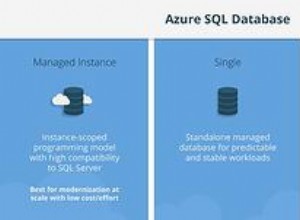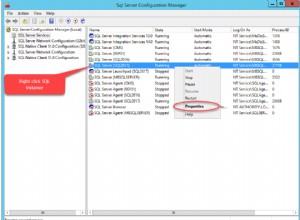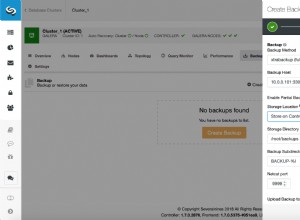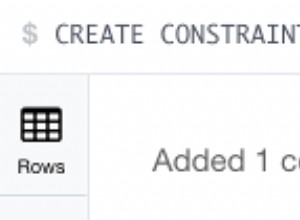Oracle 12.2 requiere más espacio en disco en su área de Voting Disk/OCR que las versiones anteriores. En el pasado, tenía un grupo de discos bastante pequeño para Voto y OCR. Estas son las instrucciones que seguí para configurar Oracle RAC en mi computadora portátil para 12.1. Antes de poder actualizar a Grid Infrastruture 12.2.0.1, necesito agregar más espacio a mi grupo de discos VOTE. Esto es bastante fácil ya que estoy ejecutando Oracle VirtualBox.
Para agregar más espacio, agregaré otro archivo de disco compartido en los nodos y luego agregaré ese dispositivo de disco a mi grupo de discos ASM. Primero, apago mis anfitriones. A continuación, en Virtual Box Manager, selecciono host01 y luego hago clic en el botón Configuración. Luego hago clic en el botón Almacenamiento.
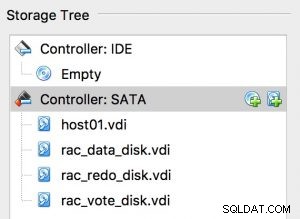
Puedo ver el disco interno de mi VM (host01.vdi) y los tres archivos de disco que tengo para mi almacenamiento compartido como se describe en mi documento de configuración original que vinculé al comienzo de esta publicación. Haré clic en el segundo signo más para agregar un nuevo disco duro. En la siguiente pantalla, hago clic en el botón Crear nuevo disco.
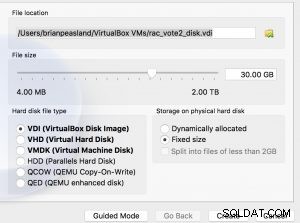
Ingresó el nombre del archivo y se aseguró de que la ubicación sea correcta. También me aseguré de que este archivo fuera lo suficientemente grande para mis nuevos requisitos. Presioné el botón Crear para crear el disco duro en este nodo. Antes de continuar, necesito hacer que este archivo se pueda compartir entre los nodos. En Archivo -> Administrador de medios virtuales puedo ver el archivo que acabo de crear. Lo selecciono y hago clic en el botón Modificar. Elijo la opción para hacer que este archivo se pueda compartir y presiono Ok. Luego presiono Cerrar.
A continuación, agrego este disco duro a host02. Selecciono host02 y presiono el botón Configuración. En la sección Almacenamiento, presiono el mismo ícono para agregar un nuevo disco duro. Esta vez, elijo Elegir disco existente. Navego a mi archivo y presiono OK para agregarlo al nodo. Ahora inicio ambos nodos.
Una vez que todo vuelva a funcionar. Verifico el nuevo dispositivo de disco en ambos nodos. En ambos nodos, /dev/sde ahora está presente y este es mi nuevo disco duro.
[root@host01 ~]# ls -l /dev/sd* brw-rw---- 1 root disk 8, 0 May 10 09:22 /dev/sda brw-rw---- 1 root disk 8, 1 May 10 14:22 /dev/sda1 brw-rw---- 1 root disk 8, 2 May 10 09:22 /dev/sda2 brw-rw---- 1 root disk 8, 16 May 10 14:22 /dev/sdb brw-rw---- 1 root disk 8, 17 May 10 14:22 /dev/sdb1 brw-rw---- 1 root disk 8, 32 May 10 14:22 /dev/sdc brw-rw---- 1 root disk 8, 33 May 10 14:22 /dev/sdc1 brw-rw---- 1 root disk 8, 48 May 10 14:22 /dev/sdd brw-rw---- 1 root disk 8, 49 May 10 14:22 /dev/sdd1 brw-rw---- 1 root disk 8, 64 May 10 14:22 /dev/sde
Primero necesito formatear el disco. Uso "fdisk /dev/sde" y respondo "n", "p", "1", predeterminado, predeterminado, "w" cuando se me solicita. Ahora agrego este disco en ASM.
[root@host01 ~]# oracleasm createdisk VOTE2 /dev/sde1 Writing disk header: done Instantiating disk: done
Uso 'listdisks de oracleasm' en ambos nodos para verificar que el disco VOTE2 se haya agregado a ambos nodos. Si el disco VOTE2 no está en host02, emita "oracleasm scandisks" para que lo encuentre. Rara vez uso ASM, así que para esto usé la utilidad asmca para agregar el disco al grupo de discos. En la pestaña Grupos de discos, hice clic derecho en el grupo de discos +VOTAR y elegí Agregar discos. Pude ver mi nuevo dispositivo de disco, así que lo seleccioné y presioné OK. Ahora puedo ver que el grupo de discos +VOTE tiene mucho espacio.

Eso es todo al respecto. Mi grupo de discos VOTE ahora es mucho más grande y puedo continuar con mi actualización GI12.2.